File Converter es uno de esos pedazos de software gloriosos que una vez que descubres no puedes dejar de utilizar por siempre y para siempre. No por nada forma parte de los mejores programas gratuitos que hemos descubierto en Genbeta y Webedia en lo que va de año.
Como su nombre lo indica, y aunque suene extremadamente genérico, es un convertidor de archivos. La diferencia entre File Converter y el montón de resultados de Google que probablemente te aparezcan si buscas cosas como "convertir JPG a PNG" o "convertir DOC a PDF", es en su calidad, eficiencia y ausencia de basura.
Open source, gratuito y con soporte para una enorme lista de formatos
File Converter es una aplicación para Windows, es gratis, es de código abierto y puedes ver el código fuente en GitHub. Al instalarla pasará a formar parte del menú contextual del Explorador de Archivos de Windows y desde ahí te ofrecerá su magia.
Esto quiere decir que cualquier archivo compatible que tengas en las carpetas de tu equipo puede ser convertido rápidamente a otro formato simplemente haciendo click derecho sobre él.
Por ejemplo, si quieres convertir una imagen, solo tienes que hacer click derecho sobre ella, elegir File Converter en el menú contextual del explorador y luego elegir el formato en las opciones desplegables:
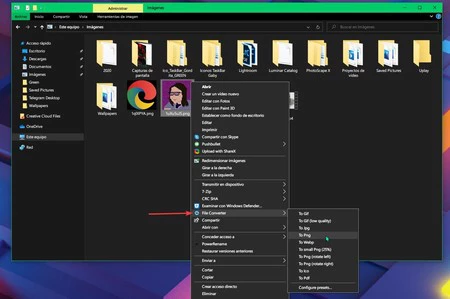 Larga lista de formatos de salida ofrecidos por File Converter para convertir imágenes
Larga lista de formatos de salida ofrecidos por File Converter para convertir imágenes
File Converter soporta muchos formatos diferentes, muchos más de entrada que de salida, en la siguiente tabla están todos listados, solo ten en cuenta que los archivos de Office necesitan que tengas MS Office instalado para ser soportados por File Converter:
| Formatos de salida soportados | Formatos de entrada soportados | |
|---|---|---|
| Audio | flac, aac, ogg, mp3, wav | 3gp, aiff, ape, avi, bik, cda, flac, flv, m4a, mkv, mov, mp3, mp4, oga, ogg, wav, webm, wma, wmv |
| Vídeo | webm, mkv, mp4, ogv, avi, gif | 3gp, avi, bik, flv, gif, m4v, mkv, mp4, mpeg, mov, ogv, webm, wmv |
| Imagen | png, jpg, ico, webp | bmp, exr, ico, jpg, jpeg, png, psd, svg, tiff, tga, webp, pdf, doc, docx, odt, odp, ods, ppt, pptx, xls, xlsx |
| Documentos | | doc, docx, odt, odp, ods, ppt, pptx, xls, xlsx, bmp, exr, ico, jpg, jpeg, png, psd, svg, tiff, tga |
Cuando eliges convertir un archivo con File Converter aparecerña una ventana emergente que muestra el progreso y que se cierra automáticamente al finalizar. El archivo de salida aparecerá de inmediato en la misma carpeta que el archivo original y se conservarán ambos.
Puedes convertir múltiples archivos a la vez sin importar que sean distintos formatos de entrada, siempre que el de salida sea el mismo. La herramienta es sumamente rápida, fácil de usar y muy configurable.
Si en el menú no ves el formato que necesitas, puedes configurar los ajustes prestablecidos eligiendo "Configure presets" desde el menú contextual de File Converter. Ahí puedes añadir o quitar formatos disponibles.
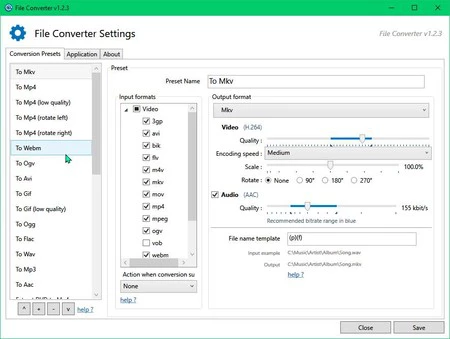 Ajustes de File Converter
Ajustes de File Converter
Cada formato ofrece ajustes individuales y puedes configurar cosas como la calidad del archivo que obtienes al convertir, o incluso las acciones que se llevan a cabo tras convertir, como mover el archivo original a una carpeta, borrarlo o no hacer nada.
Puedes configurar File Converter para que solo te ofrezca convertir a los formatos que más usas, y puedes elegir su lugar en la lista para que tengan prioridad tus preferidos. En general esta herramienta funciona de mil maravillas, y no incluye instaladores extraños con adware, ni crapware ni malware.




